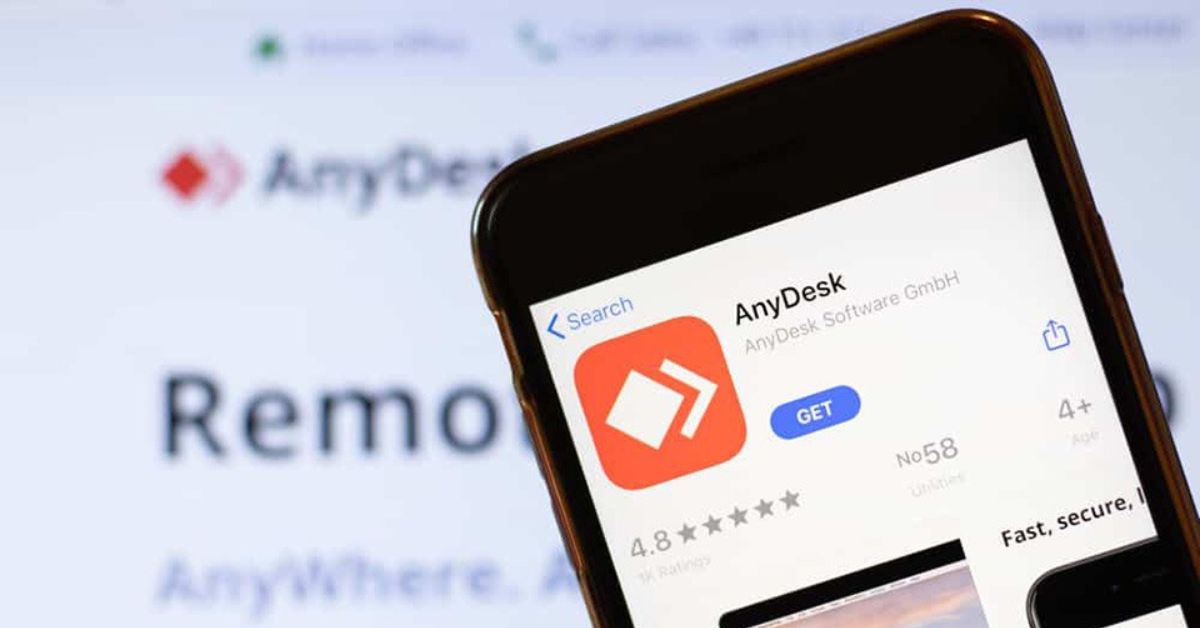AnyDesk đã trở thành một công cụ quan trọng và không thể thiếu trong thế giới làm việc từ xa và kết nối ngày nay. Nếu bạn đang gặp khó khăn trong việc biết cách sử dụng công cụ này, hãy cho chúng tôi biết tuyengiaothudo.vn hướng dẫn bạn trong bài viết hôm nay. Bây giờ, chúng ta hãy đi thẳng vào các gợi ý về khái niệm AnyDesk là gì? và các thao tác cơ bản trên ứng dụng này trong nội dung bên dưới.
- Cách kết nối loa bluetooth với laptop Win 7, Win 10 và MacBook dễ nhất
- Cách căn lề trong Excel trước khi in cực chuẩn, đơn giản nhất
- Màn hình Retina là gì? Thiết bị Apple nào sử dụng loại này?
- Mercury là sao gì? Tìm hiểu cách đặt tên của các hành tinh
- Tác dụng của phím Fn và cách sử dụng Fn trên máy tính
AnyDesk là gì?
AnyDesk là phần mềm giúp người dùng kết nối và điều khiển các thiết bị máy tính từ xa thông qua Internet. Nói một cách đơn giản, ứng dụng này cho phép bạn truy cập và điều khiển máy tính cá nhân, máy tính xách tay hoặc thiết bị di động của mình từ xa một cách đơn giản ở bất kỳ nơi nào trên thế giới, miễn là có kết nối Internet. Cụ thể, đây là phần mềm được phát triển để giúp người dùng thực hiện các tác vụ như quản lý tệp, cài đặt phần mềm hoặc giúp đỡ những người dùng khác đang gặp sự cố khi sử dụng thiết bị.
Bạn đang xem: Ứng dụng AnyDesk là gì? Hướng dẫn sử dụng Anydesk trên máy tính và điện thoại

Ứng dụng AnyDesk hiện có khả năng hoạt động trên nhiều nền tảng, bao gồm các hệ điều hành phổ biến như Windows, macOS, Linux và cả hệ điều hành di động Android và iOS. Ngoài ra, phần mềm này còn tung ra nhiều phiên bản khác nhau để phù hợp với nhu cầu của người dùng. Trong đó, bạn sẽ được sử dụng cả phiên bản miễn phí và phiên bản trả phí với nhiều tính năng mở rộng hơn. Tuy nhiên, để có thể tận dụng hiệu quả công cụ này, trước tiên bạn phải hiểu AnyDesk là gì và những tính năng đặc biệt của nó trong nội dung dưới đây.
Các tính năng đặc biệt của ứng dụng AnyDesk mà bạn nên biết
Như đã trình bày ở phần AnyDesk là gì, AnyDesk là ứng dụng sở hữu nhiều tính năng mạnh mẽ giúp người dùng dễ dàng điều khiển máy tính từ xa. Cụ thể:
- Bảo mật tốt: Phần mềm AnyDesk sử dụng công nghệ mã hóa TLS1.2 có độ bảo mật cao, đảm bảo thông tin truyền qua kết nối internet luôn an toàn. Nó thậm chí còn giúp người dùng ẩn địa chỉ ID và đảm bảo quyền riêng tư trong quá trình kết nối từ xa.
- Kiểm soát không giới hạn: Ứng dụng này cho phép người dùng kết nối và điều khiển máy tính từ xa mà không bị giới hạn bởi khoảng cách vật lý. Dù bạn ở đâu, chỉ cần có máy tính hoặc thiết bị điện thoại được kết nối với ứng dụng AnyDesk, bạn có thể dễ dàng thực hiện mọi thao tác.

- Hầu như không có độ trễ: AnyDesk cũng là phần mềm tích hợp công nghệ Turbo DeskRT để giảm thiểu độ trễ. Do đó, nó đảm bảo các thao tác điều khiển từ xa sẽ diễn ra suôn sẻ và không bị gián đoạn. Điều này đặc biệt hữu ích khi bạn cần thực hiện các tác vụ đòi hỏi tính toán nhanh.
- Công suất nhỏ: AnyDesk thực chất là một ứng dụng có dung lượng tương đối thấp. Điều này giúp bạn tiết kiệm không gian lưu trữ và có thể cài đặt ứng dụng trên các thiết bị có dung lượng hạn chế như USB hoặc các thiết bị lưu trữ khác mà không gặp bất kỳ vấn đề nào.
Ứng dụng AnyDesk hoạt động như thế nào
Sau khi hiểu được các tính năng và khái niệm của AnyDesk, chắc hẳn bạn sẽ có thắc mắc về cách thức hoạt động của ứng dụng này, phải không?
Trước hết, người dùng cần tải và cài đặt ứng dụng AnyDesk trên cả máy tính hoặc thiết bị di động mà bạn muốn điều khiển từ xa và thiết bị bạn sử dụng để thực hiện thao tác điều khiển từ xa. Trong đó, người dùng có thể tải ứng dụng từ App Store và Google Play Store dành cho điện thoại di động. Đồng thời, bạn cũng có thể truy cập trực tiếp vào trang web chính thức của AnyDesk và tải ứng dụng nếu bạn muốn sử dụng trên các thiết bị khác như máy tính, PC, v.v.

Sau khi tải AnyDesk thành công, mỗi thiết bị sẽ có một địa chỉ ID cá nhân duy nhất. Bạn có thể chia sẻ ID này với những người dùng khác để họ có thể truy cập trực tiếp vào thiết bị. Ngoài ra, người dùng cũng có thể truy cập vào một thiết bị khác thông qua thanh tìm kiếm nếu bạn biết địa chỉ ID cá nhân của thiết bị đó. Ngoài ra, ứng dụng AnyDesk còn cung cấp một số thư mục để người dùng dễ dàng quản lý các kết nối từ xa như:
- Đã phát hiện: Thư mục này liệt kê các thiết bị trên cùng một mạng đã cài đặt AnyDesk.
- Yêu thích: Đây là nơi liệt kê các thiết bị bạn truy cập thường xuyên nhất.
- Các phiên gần đây: Đây là thư mục cho phép bạn xem lại các phiên kết nối gần đây.
Cách tải xuống và cài đặt ứng dụng AnyDesk trên các thiết bị hiện tại
Xem thêm : Hướng dẫn cách khắc phục lỗi điều hòa chảy nước cục lạnh
Như đã trình bày trong nội dung mục AnyDesk là gì thì đây là ứng dụng điều khiển từ xa hoạt động trên cả điện thoại di động và thiết bị máy tính. Do đó, trong nội dung dưới đây, tuyengiaothudo.vn sẽ chia sẻ cách cài đặt ứng dụng AnyDesk qua cả hai thiết bị cụ thể như sau:
Hướng dẫn cài đặt AnyDesk qua thiết bị di động
Được biết, ứng dụng AnyDesk cho phép người dùng thực hiện các thao tác trên cả điện thoại Android và iOS. Do đó, khi tìm hiểu về AnyDesk là gì trong trường hợp này, bạn sẽ được gợi ý các phương pháp cài đặt sau:
- Dành cho điện thoại Android:Người dùng chỉ cần truy cập vào cửa hàng Google Play, sau đó tìm kiếm tên ứng dụng và nhấp vào nút “Cài đặt” để hoàn tất quá trình cài đặt.

- Dành cho điện thoại iOS: Bạn làm tương tự như điện thoại Android, nhưng điểm khác biệt ở đây là người dùng cần truy cập App Store và nhấn nút “Get”. Ứng dụng khi tải thành công sẽ hiển thị trực tiếp trên màn hình chính của thiết bị.

Hướng dẫn cài đặt AnyDesk qua thiết bị máy tính
Các bước để tải phần mềm AnyDesk về máy tính của bạn khá đơn giản. Sau khi hiểu cách AnyDesk hoạt động, bạn nên tiến hành cài đặt ứng dụng này thông qua các bước cơ bản được gợi ý dưới đây.
- Bước 1: Mở trình duyệt web trên máy tính của bạn và truy cập vào liên kết sau https://anydesk.com/en/downloads/windows?path=en%2Fdownloads%2F
- Bước 2: Trên trang web chính của AnyDesk, bạn sẽ thấy tùy chọn “Download Now”. Nhấp vào nút này để tải tệp cài đặt AnyDesk về máy tính của bạn.

- Bước 3: Sau khi tải xuống hoàn tất, bạn sẽ thấy tệp .exe mới tải xuống ở góc trái màn hình máy tính của mình. Sau đó, nhấp vào tệp này để bắt đầu quá trình cài đặt.

- Bước 4: Bây giờ, giao diện chính của AnyDesk sẽ xuất hiện trên màn hình. Tại đây, bạn có thể sử dụng AnyDesk mà không cần phải thực hiện bất kỳ bước cài đặt nào nữa. Tuy nhiên, nếu bạn muốn tiếp tục cài đặt để có thể sử dụng nhiều lần sau đó, hãy nhấp vào tùy chọn “Cài đặt AnyDesk trên máy tính này…” trên màn hình.

- Bước 5: Sau khi chọn cài đặt, bạn sẽ thấy tùy chọn “Accept & Install” trên màn hình. Nhấn vào nút này để bắt đầu quá trình cài đặt ứng dụng AnyDesk trên thiết bị của bạn.

- Bước 6: Cuối cùng, khi quá trình cài đặt hoàn tất, hãy nhấp vào tùy chọn “Get Started” để mở ứng dụng AnyDesk và bắt đầu sử dụng.

Hướng dẫn cách sử dụng ứng dụng AnyDesk hiệu quả cho bạn
Xem thêm : Top 5 tính năng mới được giới thiệu trong bản Starfield update
Cách sử dụng AnyDesk sẽ được gợi ý chi tiết qua hướng dẫn bên dưới. Chúng ta hãy cùng theo dõi và thực hiện nhé.
- Bước 1: Đầu tiên, bạn cần chụp địa chỉ ID trong ứng dụng AnyDesk trên máy tính của đối tác.
- Bước 2: Tiếp tục mở ứng dụng AnyDesk trên điện thoại thông minh của bạn và điền thông tin địa chỉ ID từ đối tác. Sau đó, nhấp vào “Kết nối” để bắt đầu quá trình kết nối giữa hai thiết bị.

- Bước 3: Tại đây, đối tác của bạn cần nhấp vào ô “Chấp nhận” để ủy quyền thành công cho điện thoại của bạn truy cập vào máy tính.

- Bước 4: Sau khi kết nối thành công, màn hình máy tính của đối tác sẽ hiển thị trực tiếp trên màn hình điện thoại của bạn. Đây là bước mà người dùng có thể xem và điều khiển từ xa thiết bị của đối tác.

- Bước 5: Tại đây, bạn có thể vuốt màn hình điện thoại từ trái sang phải để mở các tùy chọn điều khiển khác trên ứng dụng.

- Bước 6: Để chụp ảnh màn hình trên điện thoại, hãy chạm vào biểu tượng tia chớp rồi chạm vào biểu tượng camera. Nếu bạn muốn nhắn tin cho đối tác, hãy chọn biểu tượng tia chớp và chạm vào biểu tượng hộp thư.

- Bước 7: Bây giờ, bạn có thể nhấp vào biểu tượng bánh răng để kích hoạt giao diện cài đặt trong ứng dụng AnyDesk trên điện thoại của bạn. Tại đây, bạn có thể sử dụng một số tính năng khác của ứng dụng.

Cần lưu ý những điều gì khi sử dụng AnyDesk?
Khi tìm hiểu cách sử dụng AnyDesk, bạn nên lưu ý những lưu ý sau để đảm bảo quá trình tải xuống và vận hành trên ứng dụng luôn an toàn.
- Luôn tuân thủ các biện pháp bảo mật khi sử dụng AnyDesk. Bạn nên sử dụng mật khẩu mạnh cho máy tính của mình và không chia sẻ mật khẩu này với người khác.
- Hãy cẩn thận khi chia sẻ ID ứng dụng AnyDesk của bạn với nhiều người dùng. Đảm bảo bạn chia sẻ ID của mình với những người bạn tin tưởng và cần.
- Trước khi cho phép kết nối từ xa, hãy nói rõ quyền truy cập mà bạn muốn cấp cho đối tác của mình và kiểm soát chặt chẽ quyền truy cập đó.
- Nếu bạn sử dụng AnyDesk để kết nối từ xa với máy tính của người khác hoặc cho phép họ kết nối với máy tính của bạn, hãy đảm bảo kết nối được thiết lập an toàn và được mã hóa đầu cuối để đảm bảo quyền riêng tư.
- Hãy đảm bảo bạn luôn cập nhật AnyDesk lên phiên bản mới nhất để tận dụng các bản vá bảo mật và cải tiến tính năng.

Lời kết
Với hướng dẫn về cách tải xuống và sử dụng ở trên, tuyengiaothudo.vn tin rằng bạn chỉ có thể thực hiện các thao tác này một lần. Bởi vì, nói chung, các bước để tải xuống ứng dụng AnyDesk khá đơn giản. Bạn chỉ cần hiểu AnyDesk là gì? và việc sử dụng chúng hoàn toàn có thể điều khiển các thiết bị từ xa một cách hiệu quả và an toàn.
XEM THÊM
Nguồn: https://tuyengiaothudo.vn
Danh mục: Thủ thuật